Identificiranje pjesme koristeći aplikaciju Shazam na iPhone, iPad ili Android uređaju
Glazbu koja svira oko vas možete prepoznati na više načina na iPhone, iPad ili Android uređaju.
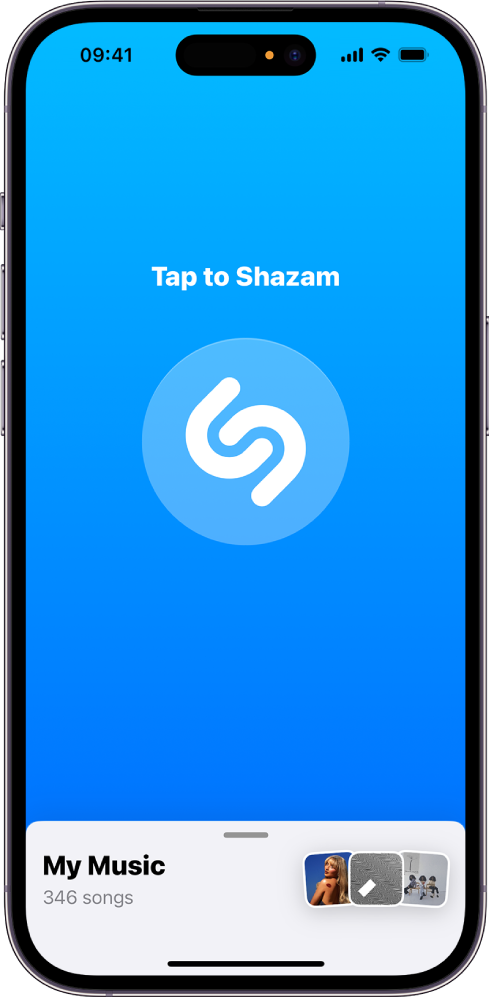
Kako biste osigurali da je uređaj ispravno podešen za najbolje iskustvo aplikacije Shazam i za spremanje svojih identificiranih pjesama, pogledajte Prije uporabe aplikacije Shazam.
Napomena: Shazam ne snima niti pohranjuje zvuk koji detektira i Apple nema pristup zvuku snimljenom na uređaju. Za više informacija pogledajte Shazam i privatnost i Pravila o zaštiti privatnosti tvrtke Apple.
Prepoznavanje pjesama koje se reproduciraju oko vas ili u drugoj aplikaciji
Upotrijebite aplikaciju Shazam za brzo prepoznavanje pjesme koja se reproducira oko vas ili u drugoj aplikaciji na vašem uređaju (primjerice, TikTok, YouTube ili Instagram).
Na iPhone, iPad ili Android uređaju učinite jedno od sljedećeg:
Idite u aplikaciju Shazam
 , zatim dodirnite tipku Shazam
, zatim dodirnite tipku Shazam  .
.Dodirnite i zadržite ikonu aplikacije Shazam na početnom zaslonu, zatim dodirnite Start Shazam (Pokreni Shazam) (na iPhoneu ili iPadu) ili Shazam Now (Shazam sada) (na Android uređaju).
Ako prvi put koristite Shazam, slijedite bilo koje upute na zaslonu za pristup mikrofonu i lokaciji.
Otvara se zaslon zapisa, s prikazom identificirane pjesme koja se sprema i u aplikaciju Shazam.

Svi nadolazeći koncerti prikazuju se ispod pjesme i izvođača na zaslonu zapisa. Pogledajte Otkrivanje koncerata aplikacijom Shazam.
Svojim pjesmama možete pristupiti u aplikaciji Shazam na svom iPhoneu ili iPadu kad ste prijavljeni u svoj Apple račun ili na svom Android uređaju kad ste prijavljeni svojim e-mail ili Google računom.
Možete identificirati pjesmu kad niste spojeni na internet. Shazam pamti zahtjev, identificira pjesmu (ako je dostupna u glazbenom katalogu aplikacije Shazam) i zatim je dodaje u vašu kolekciju kad se ponovno spojite na mrežu.
Automatsko identificiranje pjesama
Želite li identificirati i spremiti sve pjesme u epizodi TV emisije? Ili pjesme koje sviraju oko vas u vašem omiljenom restoranu? Uključite opciju Auto Shazam (Automatski Shazam) kako bi aplikacija Shazam automatski identificirala glazbu, čak i kad se prebacite na drugu aplikaciju ili kad je uređaj zaključan.
Za uključenje Automatskog Shazama idite u aplikaciju Shazam
 , zatim napravite nešto od navedenog:
, zatim napravite nešto od navedenog:Na iPhoneu ili iPadu: Dodirnite i zadržite tipku Shazam
 .
.Na iPhoneu ili iPadu se sve identificirane pjesme spremaju pod My Music (Moja glazba) u aplikaciji Shazam.
Na Android uređaju: Dodirnite i zadržite tipku Shazam
 , odaberite “Single result mode” (Mod jednog rezultata) ili “Continuous mode” (Kontinuirani mod), zatim dodirnite Confirm (Potvrdi).
, odaberite “Single result mode” (Mod jednog rezultata) ili “Continuous mode” (Kontinuirani mod), zatim dodirnite Confirm (Potvrdi).Na Android uređaju se identificirane pjesme spremaju u Medijateku u aplikaciji Shazam.
Za isključivanje opcije Auto Shazam (Automatski Shazam) učinite jedno od sljedećeg:
U aplikaciji Shazam: Dodirnite tipku Shazam
 .
.Na početnom zaslonu iPhonea ili iPada ili u drugoj aplikaciji: Dodirnite
 u Dynamic Islandu (iPhone 14 Pro ili noviji) ili u gornjem lijevom kutu zaslona, zatim dodirnite tipku Shazam
u Dynamic Islandu (iPhone 14 Pro ili noviji) ili u gornjem lijevom kutu zaslona, zatim dodirnite tipku Shazam  u aplikaciji.
u aplikaciji.Na početnom zaslonu Android uređaja ili u drugoj aplikaciji: Povucite prema dolje s gornjeg ruba zaslona za prikazivanje obavijesti, dodirnite
 s desne strane opcije “Auto Shazam is on” (Automatski Shazam je uključen), zatim dodirnite Turn Off (Isključi). (Također možete dodirnuti Change (Promijeni) za promjenu između moda jednog rezultata i kontinuiranog moda.)
s desne strane opcije “Auto Shazam is on” (Automatski Shazam je uključen), zatim dodirnite Turn Off (Isključi). (Također možete dodirnuti Change (Promijeni) za promjenu između moda jednog rezultata i kontinuiranog moda.)Savjet: Za uključenje ili isključenje Auto Shazama na početnom zaslonu uređaja dodirnite i zadržite ikonu aplikacije Shazam, zatim dodirnite Auto Shazam.
Svojim pjesmama možete pristupiti u aplikaciji Shazam na svom iPhoneu ili iPadu kad ste prijavljeni u svoj Apple račun ili na svom Android uređaju kad ste prijavljeni svojim e-mail ili Google računom.
Identificiranje pjesama pomoću Kontrolnog centra na iPhoneu ili iPadu
Upotrijebite Prepoznavanje glazbe u Shazamu u Kontrolnom centru za brzo identificiranje glazbe koja se reproducira oko vas ili u drugim aplikacijama bez otvaranja aplikacije Shazam. Kontrolnom centru možete brzo pristupiti s bilo kojeg zaslona na svom uređaju, uključujući zaključani zaslon.
Na iPhoneu ili iPadu dodajte Prepoznavanje glazbe u Shazamu u Kontrolni centar.
Otvorite Kontrolni centar, zatim dodirnite
 .
.Identificirana pjesma pojavljuje se u obavijesti pri vrhu zaslona i sprema se u aplikaciju Shazam, ako su postavke aplikacija iCloud i Shazam ispravnog konfigurirane.
Učinite bilo što od sljedećeg:
Dodirnite obavijest za otvaranje zaslona zapisa pjesme u aplikaciji Shazam.
Dodirnite
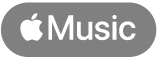 u obavijesti za otvaranje pjesme u usluzi Apple Music.
u obavijesti za otvaranje pjesme u usluzi Apple Music.
Savjet: U Kontrolnom centru dodirnite i zadržite
 , zatim dodirnite Povijest za prikazivanje nedavno identificiranih pjesama u aplikaciji Shazam.
, zatim dodirnite Povijest za prikazivanje nedavno identificiranih pjesama u aplikaciji Shazam.
Na iPhoneu 14 Pro ili novijem možete dodati identificiranu pjesmu na Apple Music reprodukcijsku listu čak i ako nemate instaliranu aplikaciju Shazam. Nakon što se pjesme identificira u Kontrolom centru, dodirnite obavijest za prikazivanje detalja o pjesmi, dodirnite ![]() , dodirnite Dodaj u listu, zatim dodirnite listu.
, dodirnite Dodaj u listu, zatim dodirnite listu.
Identificirajte pjesmu sa Siri na iPhoneu ili iPadu
Na iPhoneu ili iPadu možete identificirati pjesmu samo svojim glasom koristeći Siri. (Za najbolje iskustvo provjerite jeste li podesili Siri).
Kad se glazba reproducira oko vas, pitajte Siri nešto poput “What’s the name of this song?” ili “What’s playing?”
Identificirana pjesma pojavljuje se u obavijesti i dodaje se u Music (Moja glazba) u aplikaciji Shazam, ako su postavke aplikacija iCloud i Shazam ispravnog konfigurirane.
Učinite jedno od sljedećeg:
Dodirnite obavijest za otvaranje zaslona zapisa pjesme u aplikaciji Shazam.
Dodirnite
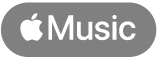 u obavijesti za otvaranje pjesme u aplikaciji Glazba
u obavijesti za otvaranje pjesme u aplikaciji Glazba  .
.
Savjet: U Kontrolnom centru dodirnite i zadržite
 , zatim dodirnite Povijest za prikazivanje nedavno identificiranih pjesama u aplikaciji Shazam.
, zatim dodirnite Povijest za prikazivanje nedavno identificiranih pjesama u aplikaciji Shazam.
Pjesmu također možete identificirati koristeći Siri na uređajima HomePod, Apple Watch, Mac ili Apple Vision Pro.
Napomena: Siri nije dostupna u svim regijama i na svim jezicima. Pogledajte članak Apple podrške o dostupnosti značajki u sustavima iOS i iPadOS.
Identificiranje pjesama koristeći widget
Widgeti vam prikazuju trenutačne informacije iz vaših omiljenih aplikacija na početnom zaslonu. Widget Shazam možete dodati kako biste nedavne pjesme, kao i tipku Shazam, zadržali na dohvat ruke.
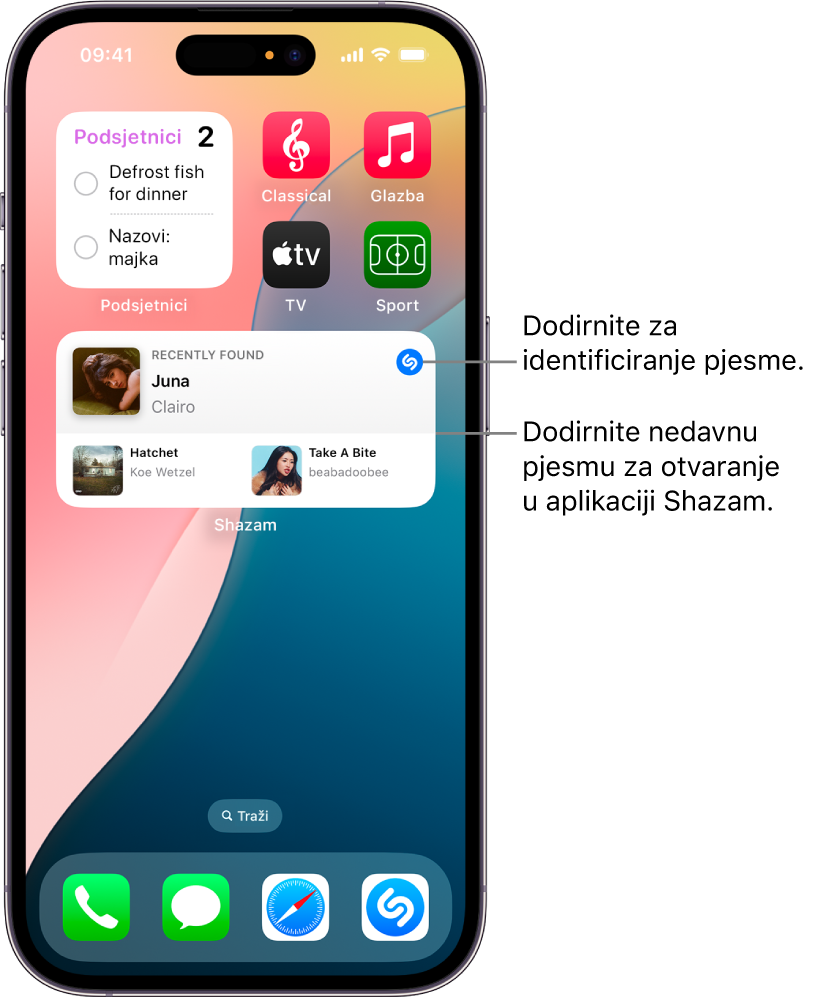
Učinite jedno od sljedećeg:
Na iPhoneu ili iPadu: Dodavanje widgeta Shazam na početni zaslon.
Na Android uređaju: Dodavanje widgeta Shazam na početni zaslon.
Učinite bilo što od sljedećeg:
Dodirnite
 za otvaranje aplikacije Shazam i identificiranje pjesme.
za otvaranje aplikacije Shazam i identificiranje pjesme.Dodirnite nedavnu pjesmu u widgetu, zatim dodirnite
 za pregled ili reproduciranje pjesme u aplikaciji Shazam.
za pregled ili reproduciranje pjesme u aplikaciji Shazam.
Napomena: Za slušanje cijelih pjesama u aplikaciji Shazam (samo iPhone ili iPad) ili u aplikaciji Glazba (iPhone, iPad ili Android uređaj) morate biti pretplatnik na Apple Music. Pogledajte članak Apple podrške Pridruživanje usluzi Apple Music.
Identificiranje pjesme pomoću obavijesti na Android uređaju
Idite u aplikaciju Shazam
 na svom Android uređaju, dodirnite
na svom Android uređaju, dodirnite  (ili povucite na Medijateku), zatim dodirnite
(ili povucite na Medijateku), zatim dodirnite  .
.Uključite “Notification bar” (Traka obavijesti).
Kad se glazba reproducira oko vas ili u drugoj aplikaciji, povucite prema dolje s vrha zaslona, zatim dodirnite obavijest Dodirni za Shazam.
Nakon što se pjesma identificira, napravite bilo što od navedenog u obavijesti koja se prikazuje:
Otvaranje zaslona zapisa pjesme: Dodirnite obavijest.
Prikazivanje stihova pjesme: Dodirnite “See lyrics” (Prikaži stihove).
Dijeljenje pjesme: Dodirnite Share (Dijeli), zatim odaberite opciju dijeljenja.
Pjesme koje identificirate pomoću obavijesti spremaju se u aplikaciju Shazam.
Identificiranje pjesme pomoću Shazama iz skočnog prozora na Android uređaju
Idite u aplikaciju Shazam
 na Android uređaju, zatim podesite Pop-up Shazam (Shazam iz skočnog prozora) tako što ćete učiniti sljedeće:
na Android uređaju, zatim podesite Pop-up Shazam (Shazam iz skočnog prozora) tako što ćete učiniti sljedeće:Dodirnite
 (ili povucite na Medijateku), zatim dodirnite
(ili povucite na Medijateku), zatim dodirnite  .
.Uključite “Notification bar” (Traka s obavijestima) i “Pop-up Shazam” (Shazam iz skočnog prozora), zatim slijedite upute na zaslonu za dopuštenja “Appear on top” (Prikaži na vrhu).
Kad se glazba reproducira oko vas ili u drugoj aplikaciji, povucite prema dolje s vrha zaslona, zatim dodirnite obavijest Dodirni za Shazam.
Trepereća tipka Shazam from Pop-up (Shazam iz skočnog prozora) prikazuje se na desnom rubu zaslona. Kad se pjesma identificira, naziv pjesme i naziv albuma pojavljuju se pored tipke, a omot pjesme se pojavljuje u tipki.
Napomena: Nakon nekoliko sekundi, prikaz stihova (ako su dostupni) zamjenjuje naziv pjesme.
Učinite nešto od sljedećeg:
Otvaranje zaslona zapisa pjesme: Dodirnite tipku ili naziv pjesme.
Prikazivanje stihova pjesme: Dodirnite prikaz stihova.
Zatvaranje prikaza stihova: Dodirnite
 .
.
Za identificiranje druge pjesme dodirnite tipku Shazam from pop-Up (Shazam iz skočnog prozora) na svom početnom zaslonu.
Napomena: Tipka Shazam from Pop-up (Shazam iz skočnog prozora) ostaje na početnom zaslonu kad je uključena opcija “Appear on top” (Prikaži na vrhu) u Postavkama Androida > Aplikacije > Shazam.
Za uklanjanje tipke Pop-up Shazam (Shazam iz skočnog prozora) povucite je do tipke Delete (Brisanje) ![]() na dnu zaslona. Za ponovni prikaz tipke Pop-up Shazam (Shazam iz skočnog prozora) povucite prema dolje s vrha zaslona, zatim dodirnite obavijesti Dodirni na Shazam.
na dnu zaslona. Za ponovni prikaz tipke Pop-up Shazam (Shazam iz skočnog prozora) povucite prema dolje s vrha zaslona, zatim dodirnite obavijesti Dodirni na Shazam.
Pjesme koje identificirate pomoću Shazama iz skočnog prozora spremaju se u aplikaciju Shazam.
Prijava netočno identificirane pjesme
Ako mislite da je aplikacija Shazam netočno identificirala pjesmu, to možete lako prijaviti u aplikaciji.
U aplikaciji Shazam
 na iPhone, iPad ili Android uređaju dodirnite
na iPhone, iPad ili Android uređaju dodirnite  pored netočno identificirane pjesme, dodirnite Wrong Song? (Kriva pjesma?), zatim dodirnite Report (Prijavi).
pored netočno identificirane pjesme, dodirnite Wrong Song? (Kriva pjesma?), zatim dodirnite Report (Prijavi).
Savjet: Možete i identificirati pjesmu u svom omiljenom pregledniku ili identificirati pjesmu u aplikaciji Poruke.